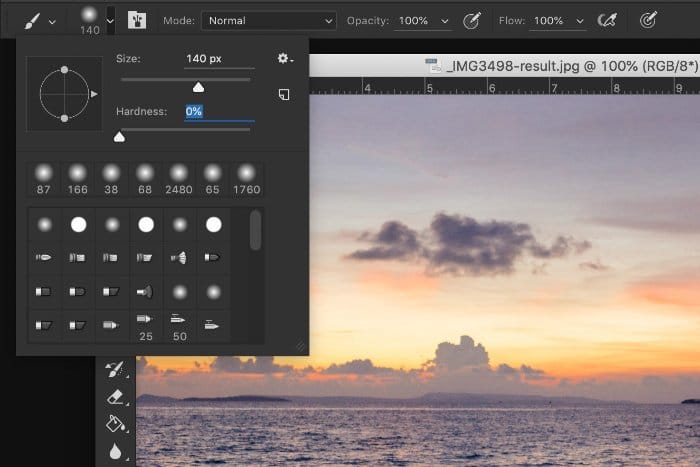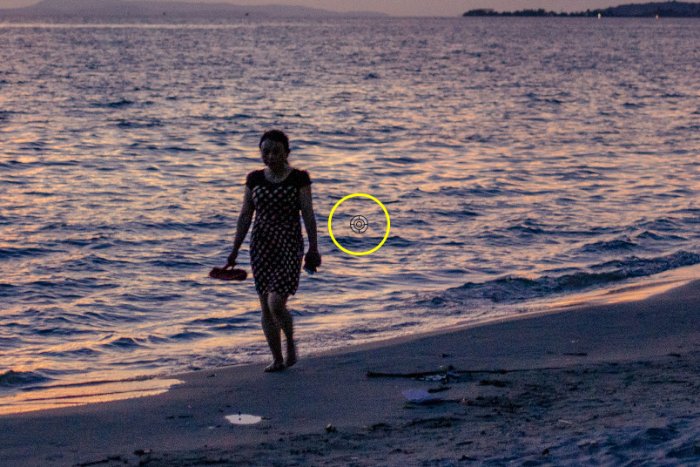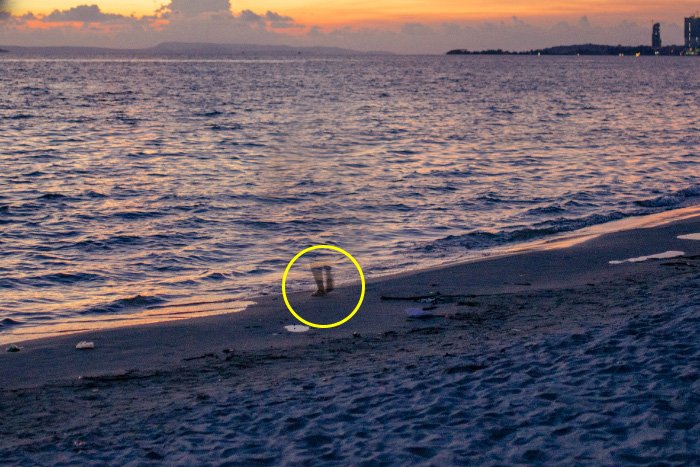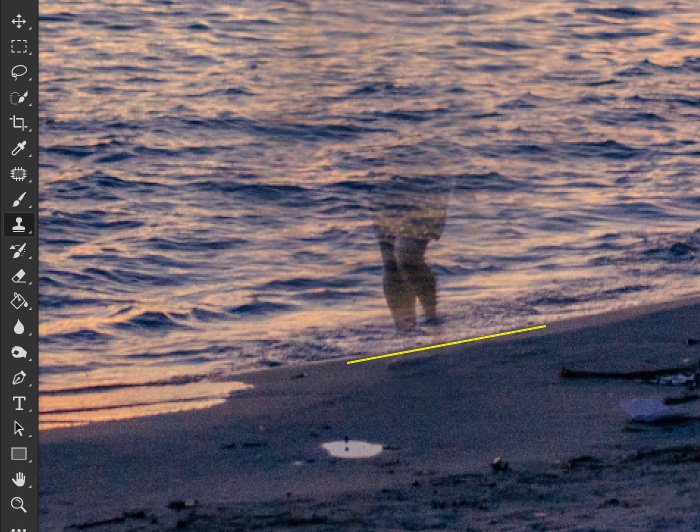Tomar fotos de lugares emblemáticos o atracciones turísticas sin gente es imposible en estos días. Pero al menos puede eliminar fácilmente a las personas de las fotografías si sabe cómo usar Photoshop.
Siempre animo a los fotógrafos a encontrar la manera de incluir a las personas en el encuadre. A veces no funciona. Las personas en el lugar equivocado en el momento equivocado pueden estropear una foto.
Es hora de aprender a usar Photoshop para eliminar personas de las fotografías.
Table of Contents
Tomar fotos sin personas en lugares famosos
Viajar es cada vez más barato y cada año más personas exploran el mundo. Eso es genial, pero también es un problema para los fotógrafos. Donde solíamos tener el lugar para nosotros solos, ahora está lleno de gente. Hacer una foto sin gente parece imposible.
Afortunadamente, existe una solución. Puede Photoshop sus imágenes y eliminar a esas personas. Hay diferentes formas de hacerlo.
Puede tomar fotografías con la clara intención de eliminar a las personas de la imagen más tarde. Una técnica común aprovecha el hecho de que las personas se mueven todo el tiempo. Coloque su cámara en un trípode y tome la misma foto en diferentes momentos.
Si combina todas esas fotos en Photoshop, podrá crear una toma limpia sin gente.

Pero a veces eso no es posible. Olvidaste tu trípode o descubres cuando ya estás en casa que una persona arruinó tu foto
Tendrá que eliminar a esa persona de la imagen con Photoshop. Aquí tienes una forma rápida de hacerlo.
Cómo Photoshop imágenes para eliminar a una persona
Una forma sencilla de eliminar personas de una imagen es mediante la herramienta de sello de clonación. Pero no funciona con todas las imágenes. Solo practicando, aprenderá cuándo podrá eliminar a una persona utilizando la herramienta de sello de clonación.
Eliminaré a la persona de esta imagen de una puesta de sol en Camboya.
Paso 1: abre la foto
Abra la imagen de la que desea eliminar a una persona y seleccione la herramienta de sello de clonación. Atajo S.
Comience con un cepillo suave y colóquelo lo suficientemente grande para cubrir a la persona que desea eliminar.
Paso 2: seleccione una fuente de clonación
La parte fácil es quitar la parte de la mujer que está sobre el agua. El agua tiene un patrón aleatorio que facilita el uso de Photoshop.
Utilice Opción + clic para seleccionar una fuente de clonación cuando utilice Mac OS. Alt + clic para Windows. El cursor se convertirá en una cruz.
En este caso, necesito una parte del agua al lado de la mujer. El cursor cambiará a los píxeles que ha seleccionado.
Paso 3: pintar
Ahora comience a pintar sobre la persona que desea eliminar. Repita el ‘Paso 2’ para seleccionar diferentes fuentes de clonación para que parezca lo más natural posible.
Paso 4: cuida los detalles
En mi ejemplo, hay una línea marcada entre el agua y la arena. Para clonar esto y quitar los pies, necesito un cepillo más pequeño. Luego, seleccioné una fuente de clonación justo al lado de los pies.
Con el pincel de clon más pequeño, pinté sobre los pies asegurándome de que la línea se vea natural.
Las líneas rectas o las formas simétricas son difíciles de clonar. Acérquese lo más posible y use un pincel pequeño para los detalles. Todo tiene que coincidir.
Y aquí está el resultado.
Conclusión
Las personas no deseadas en tus fotos de viajes son definitivamente un problema en estos días. Puedes intentar incluirlos en tus fotos, pero esa no siempre es la solución. Algunos fotógrafos prefieren fotografiar lugares famosos sin gente.
Photoshop sus imágenes para eliminar personas y otros objetos y obtener un resultado limpio. Practica diferentes técnicas para descubrir qué funciona para diferentes fotos y situaciones.
¿Por qué no echa un vistazo a nuestra publicación sobre cómo reemplazar una cara en Photoshop a continuación?